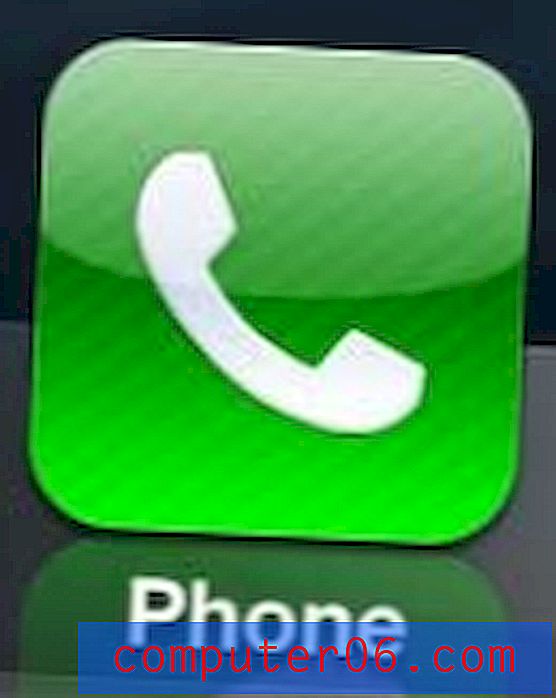Jak wyłączyć dźwięk Airdrop na iPhonie 7
Twój iPhone może wydawać różne dźwięki i wyświetlać wiele rodzajów powiadomień, gdy otrzymasz coś takiego jak połączenie telefoniczne lub wiadomość tekstową. Istnieje jednak wiele innych dźwięków i alertów, które można odbierać, w tym te związane z funkcją iPhone'a Airdrop.
Jeśli wcześniej skonfigurowałeś powiadomienia iPhone'a dla najczęściej używanych funkcji, ale dopiero zacząłeś korzystać z Airdrop, być może dźwięk powiadomienia dla Airdrop był niepożądany. Nasz samouczek poniżej pokazuje, jak zmienić ustawienie powiadomienia dźwiękowego Airdrop, aby można je było wyłączyć i odbierać Airdrop w ciszy.
Jak wyłączyć dźwięk powiadomienia Airdrop na iPhonie
Kroki opisane w tym artykule zostały wykonane na telefonie iPhone 7 Plus w systemie iOS 12. Wykonując czynności opisane w tym przewodniku, wyłączysz dźwięk odtwarzany po wysłaniu pliku przez Airdrop. Nie wpłynie to na żadne inne powiadomienia Airdrop ani nie uniemożliwi dostępu do plików Airdrop.
Krok 1: Otwórz aplikację Ustawienia .

Krok 2: Wybierz opcję Dźwięki i dotykowe .
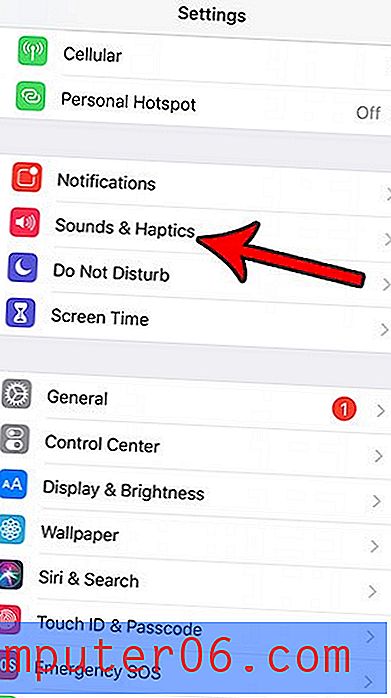
Krok 3: Przewiń w dół i wybierz opcję Airdrop .
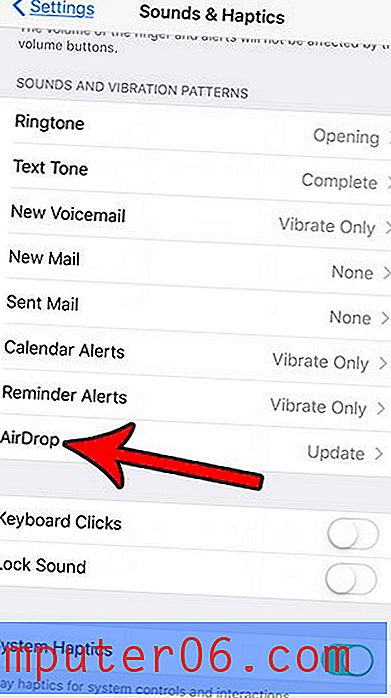
Krok 4: Wybierz opcję Brak u góry listy w sekcji Dźwięki alertów .
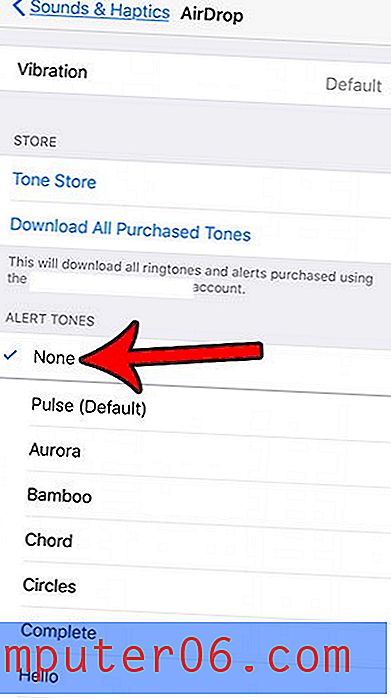
Po przewinięciu w dół tego menu znajdziesz również opcję użycia dzwonka dla tego dźwięku. Ponadto u góry menu znajduje się opcja Wibracja, w której możesz wybrać styl wibracji lub zdecydować, aby telefon nie wibrował w ogóle po otrzymaniu Airdrop.
Masz mało miejsca? Jeśli potrzebujesz zwolnić miejsce, aby pobrać więcej plików i aplikacji na iPhone'a, zapoznaj się z naszym przewodnikiem usuwania rzeczy na iPhonie.